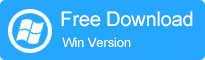時々、サムスンのユーザーは、携帯電話を回復モードに起動して、次のことができるようにする必要がある場合があります。
– 新しいカスタムROMをインストールして、いくつかの新機能を取得します。
– Androidシステムを更新します。
– サムスンの携帯電話のデータをバックアップまたは復元します。
– 工場出荷時の携帯電話をリセットして、元の設定に戻します。
– キャッシュパーティションまたはその他のオプションを拭いて、電話エラーを修正します。
また、回復モードで操作を終了すると、モードから出て、電話を通常の状態に起動する必要があります。ただし、一部のユーザーは、Samsung Galaxyの回復モードを終了して助けを求めていることを反映しています。したがって、この記事はあなたを助けるようになります – 問題を解決するための2つの方法が提供されます。詳細に従って試してみてください。
Samsung Galaxyで回復モードを終了する2つの方法
方法1。サムスン電話を回復モードから外す一般的な方法
通常、ユーザーはSamsung電話の回復モードを簡単に終了できます。
– ボリュームダウンボタンを直接使用して選択します データ削除/工場出荷時設定への初期化 リストからオプションを使用してから、電源キーを押して確認します。
More reading: Samsung Galaxyデバイスのカメラが失敗したときの解決方法
– 次に、ボリュームボタンをもう一度押して選択します すべてのユーザーデータを削除します オプションと電源ボタンをもう一度押して、オプションを確認します。
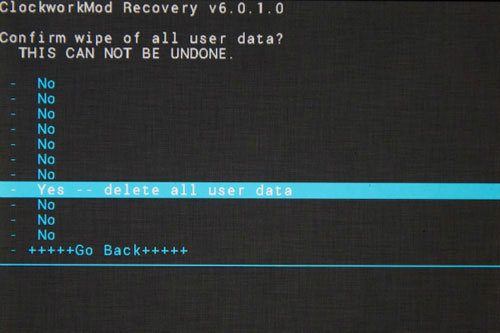
– これで、最初の選択を備えた新しい画面が表示されます – 今すぐシステムを再起動します。携帯電話を再起動するためにそれを選択するだけです。

– その後、電話が回復モードを終了し、通常のステータスに戻ります。
方法2。ソフトウェアを修正して、サムスンの回復モードをオフにします
上記の手段が機能しない場合、または携帯電話のボリュームボタンが壊れている場合は、プロのサムスン回復ツールに頼る必要があります。 Samsungデータ抽出。ダウンロードモードでStuck、Start Up画面、黒い画面、その他の問題など、Samsungの問題を簡単に修正し、デバイスを通常のステータスに戻すのに役立ちます。
参照のための特定のプロセスは次のとおりです。
– 最初はコンピューターに提案されたソフトウェアをダウンロードしてインストールします。
– USBケーブルを介してSamsung電話をコンピューターに接続し、プログラムを起動します。次に、このツールのメインインターフェイスが表示されます。オプションをクリックするだけです 壊れたAndroid電話データ抽出 プロセスを開始する。
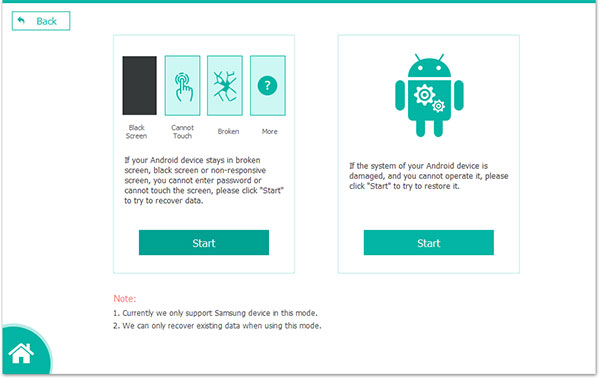
– 次に、選択します デバイスを修正します また、修正するために電話の問題を選択するように求められます。ここでは、オプションを選択できます ダウンロードモードでスタックします クリックしてください 次 ダウンロードモードを入力します。
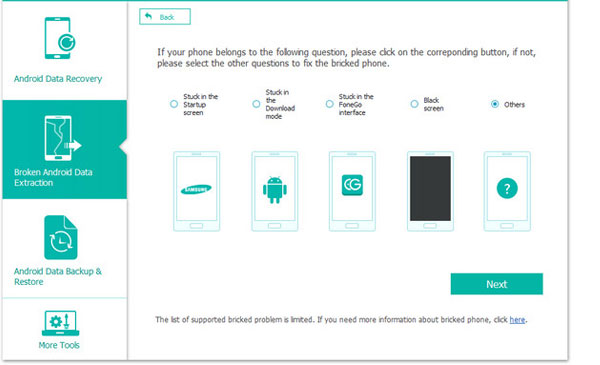
– ついに、タップしてください 始める プロセスを開始します。固定が完了すると、サムスンは通常の状態に戻ります。
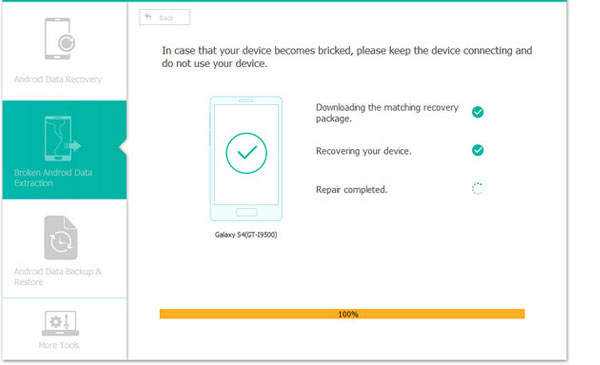
また、Android電話からデータを復元できるため、Androidデータリカバリモードにアクセスして、ニーズに応じてデータを取り戻すことができます。